手机怎么上传扫描证件 手机扫描文件照片步骤
日期: 来源:铲子手游网
在现代社会随着科技的不断发展,手机已经成为人们生活中不可或缺的工具之一,而随之而来的便利之一就是手机扫描文件照片的功能。通过手机扫描证件或文件照片,可以方便快捷地将纸质文件转换为电子文件,实现信息的数字化管理。接下来我们就来看看手机怎么上传扫描证件的步骤。
手机扫描文件照片步骤
步骤如下:
1.启动后,需要登录,按照提示,可以用相关账号,获得验证码后进行,这样就可进入主界面,使用拍摄功能。
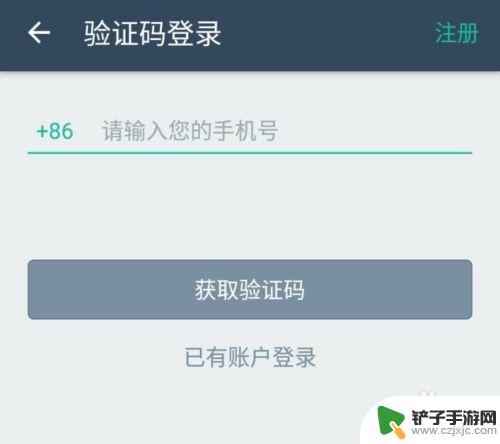
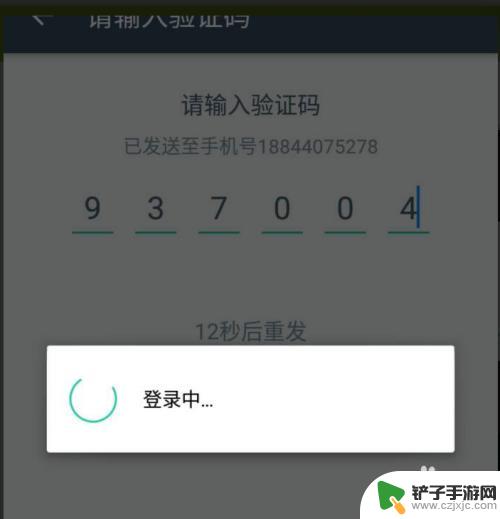
2.成功进入主页后,主界面可看到已拍摄好的文件,可以发现效果较好,这里进行添加,点击右下角加号,启动摄像。
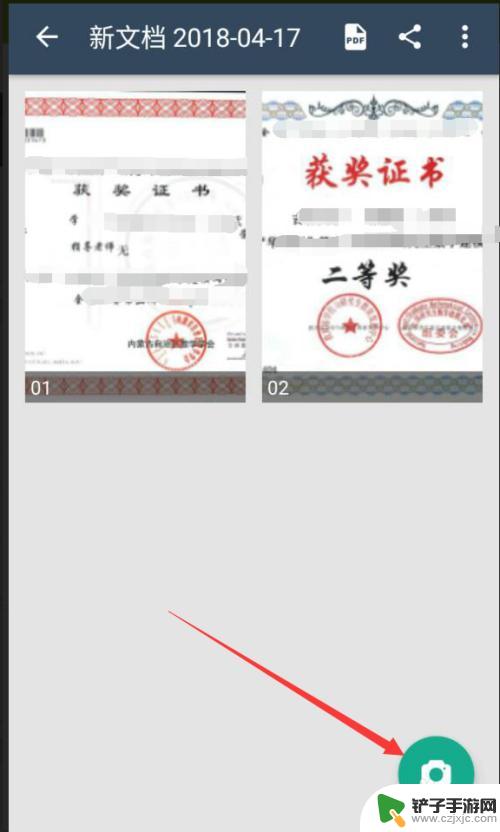
3.将镜头对准文件进行拍摄,最下方款选可以切换是普通。还是证件等,这里保持普通,等文件放置好后,点箭头处相机即可。

4.拍摄尽量保持文件照片边线,在图片中为水平或竖直状态。如果不平、不齐,也不用担心,如下图,拍摄后,即进入该界面,框选内容可以斜着选择。软件会用算法,进行转换。设置选中区域后,图中方框按钮可旋转图像,左侧箭头处按钮,可返回重新拍摄,点击右下角对号即可确定。

5.此时会提示正在进行裁剪,需等待其处理完成,整体速度较快,稍等几秒,即可完成,可以看到倾斜选中的内容,变成矩形。
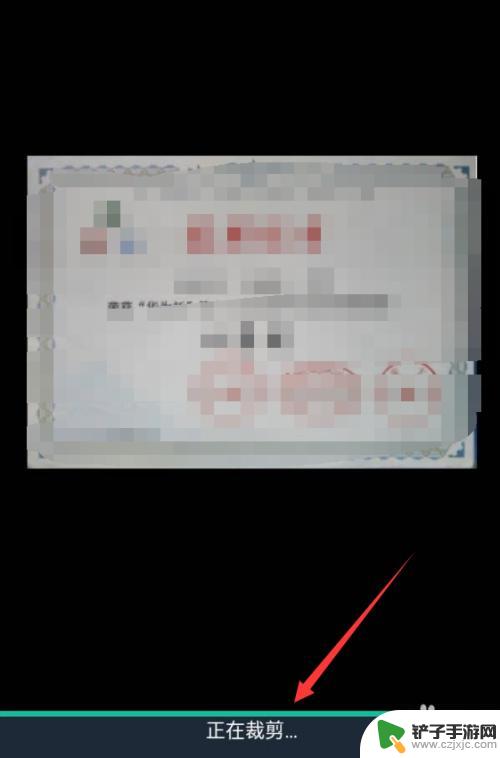
6.接着会进入处理界面,将图片亮度等进行调节。可以看到预览框内容,其和扫描件效果类似,下方可以手动添加效果,建议使用自动,最后点右下方对号接受。
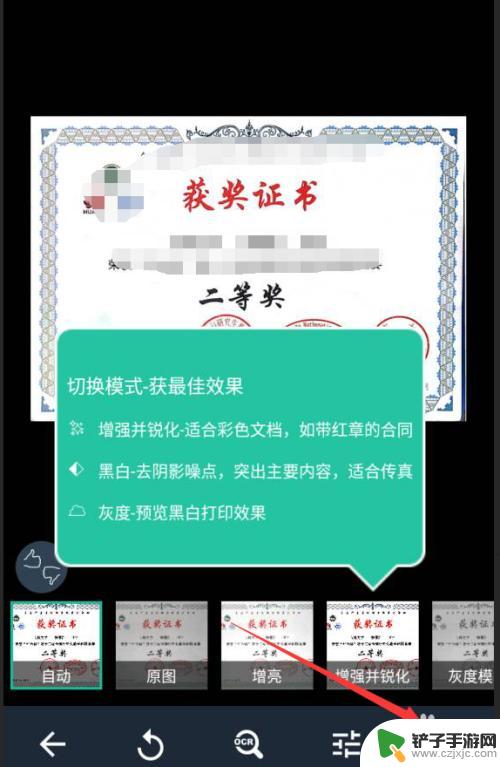
7.最后即可浏览文件,可在手机中找到,用其他软件,将其上传到电脑等地方,进行使用。这样可解决急需情况下,进行扫描的问题。

以上就是手机如何上传扫描证件的全部内容,如果有任何疑问,请参考小编提供的步骤进行操作,希望对大家有所帮助。














